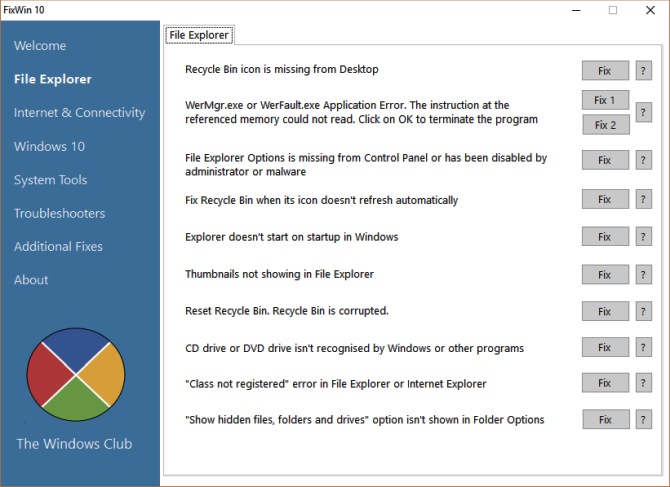Windows 10 là hệ điều hành cuối cùng của Microsoft. Chính vì vậy, nó sẽ là nền tảng phát triển không ngừng, so với các phiên bản Windows cũ hơn. Do đó, kể từ khi được tung ra hồi tháng 7-2015, Windows 10 không ngừng được cải tiến. Tuy nhiên, Windows 10 vẫn còn nhiều vấn đề và các bản cập nhật và sửa lỗi thường xuyên là minh chứng cho điều đó. Không sao, bạn còn có một số công cụ miễn phí khác để sửa chữa hầu hết các vấn đề của Windows 10.
IOBit Driver Booster
Windows 10 rất nỗ lực trong việc giải quyết các vấn đề về driver bằng các bản cập nhật, nhưng nó chưa hoàn hảo. Đôi khi nó bỏ lại một số bản cập nhật driver quan trọng và các driver lỗi thời đôi khi làm cho máy tính của bạn gặp trục trặc.
Do đó, một trong những cách khác tốt nhất để kiểm tra trạng thái driver của Windows là sử dụng một công cụ cập nhật driver miễn phí, và IOBit Driver Booster là một trong những công cụ cập nhật driver trên Windows 10 tốt nhất, với khả năng sửa và cập nhật hơn 1.000.000 driver.
Trong quá trình cài đặt IOBit Driver Booster, bạn cần lưu ý bỏ chọn các phần mềm khác đi kèm. IOBit Driver Booster sẽ tạo ra một bản phục hồi hệ thống dự phòng trước khi cập nhật driver, cũng như có các lựa chọn tiện dụng như tắt máy tự động hay khởi động lại sau khi quá trình cài đặt driver hoàn thành.
Snappy Driver Installer
Đây là một phần mềm nguồn mở miễn phí có khả năng cập nhật một lượng driver rất lớn để sử dụng ngoại tuyến.
Trước tiên, bạn truy cập trang tải về Snappy Driver Installer. Sau đó, bạn tải về và giải nén phiên bản SDI Lite, rồi chạy phần mềm SDI. Kế tiếp, bạn chọn Download Indexes Only để SDI nhanh chóng quét máy tính của bạn để xem những driver nào cần cập nhật hay cài đặt.
Sau khi SDI quét máy tính của bạn, nó sẽ cung cấp một danh sách các driver mới. Bạn hãy xem qua danh sách để chọn những driver muốn cài đặt, hay chọn Select all để cài đặt tất cả. Bạn cũng cần đảm bảo đã tạo ra bản sao lưu dự phòng trước bằng cách nhấp vào Create a new restore point, rồi chọn Install.
Quá trình tải về và cập nhật có thể nhanh hay chậm tùy thuộc vào bạn cần cập nhật bao nhiêu driver. Sau khi quá trình tải về và cài đặt hoàn tất, bạn hãy khởi động lại máy tính.
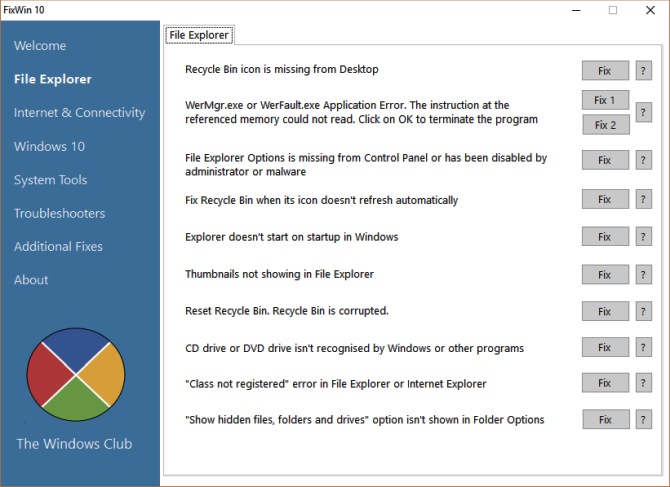
Giao diện đơn giản tiện dụng của FixWin 10.
FixWin 10
Phần mềm này không chỉ là một trong những công cụ sửa lỗi Windows 10 tốt nhất, mà nó còn là phần mềm di động (không cần cài đặt) tiện dụng. Nó sẽ giúp bạn sửa chữa rất nhiều lỗi hệ điều hành.
FixWin 10 được phân thành 6 phần gọn gàng và mỗi phần bao gồm các vấn đề liên quan đến một bộ phận cụ thể như File Explorer, System Tools, Internet & Connectivity. Mỗi phần sẽ chứa ít nhất 10 công cụ sửa lỗi. Một số công cụ sửa lỗi có thể yêu cầu khởi động lại, nhưng bạn sẽ được thông báo về việc này khi bạn nhấp vào nút Fix.
Windows Repair
Phần mềm này mang đến cho bạn một công cụ sửa lỗi Windows 10 miễn phí và tiện dụng khác để sửa rất nhiều lỗi của Windows 10. Nhà phát triển của nó mạnh mẽ kêu gọi bạn chạy Windows Repair ở chế độ Safe Mode để đạt hiệu quả cao nhất. Do đó, nó cũng cung cấp nút Reboot to Safe Mode để giúp bạn nhanh chóng khởi động lại ở chế độ an toàn.
Windows Repair khắc phục được rất nhiều vấn đề như cấp quyền đăng ký, cấp quyền tập tin, Firewall, Internet Explorer, tập tin hosts... Windows Repair sẽ tiến hành một quá trình chỉnh sửa tự động sau các lựa chọn của bạn, nên bạn không phải mất công làm từng bước.
O&O ShutUp10
Đây là một phần mềm rất xuất sắc về bảo đảm sự riêng tư của bạn. O&O ShutUp10 có 9 phần cung cấp cho bạn rất nhiều thiết lập riêng tư, mà một số trong đó Windows 10 không có được. O&O ShutUp10 giúp bạn tắt các lựa chọn nằm sâu bên trong Windows 10 một cách cực kỳ đơn giản với một công tắc.
Bên cạnh đó, mỗi lựa chọn đều có mô tả ngắn, nên bạn sẽ biết bạn đang tắt cái gì và chức năng nào sẽ bị ảnh hưởng. Tuy nhiên, bạn cần lưu ý là không nên tắt nhiều thứ một lượt, mà phải tắt từng chức năng một để dễ kiểm tra.
LÊ PHI